
Brian Curtis
0
1542
60
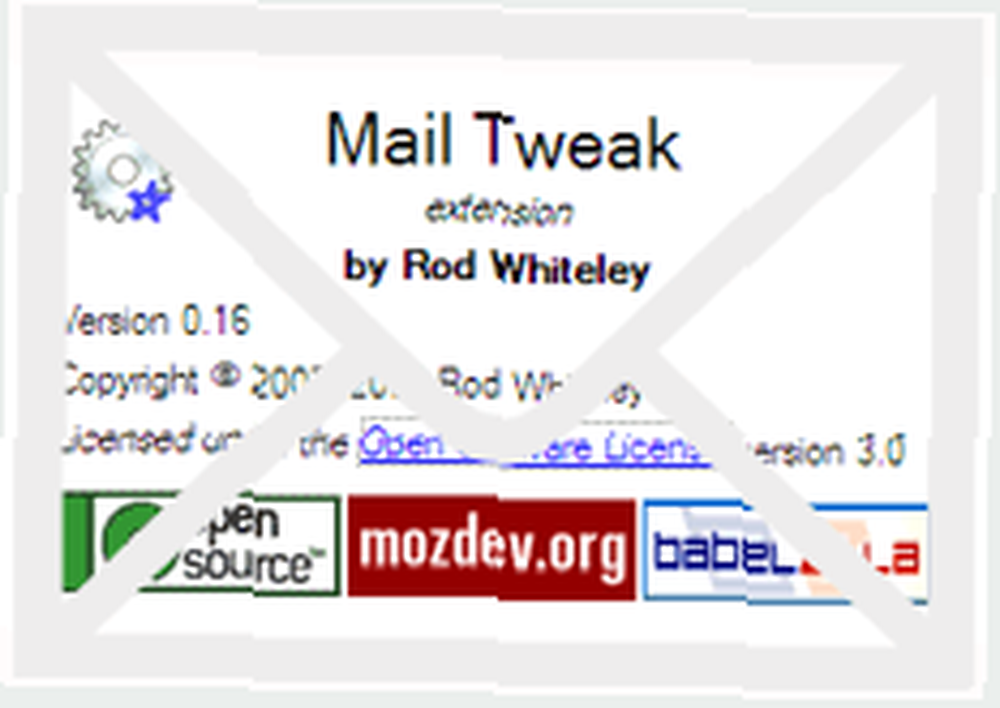 “Existe-t-il un moyen d'envoyer des e-mails personnalisés en masse à l'aide de Thunderbird de Mozilla? Cela revient à envoyer des courriers à un groupe de personnes sans que chacune d’elles ne connaisse l’adresse électronique de l’autre (sans utiliser BCC). De plus, chaque personne n'ayant que sa propre adresse mail dans la “˜To 'field.”??
“Existe-t-il un moyen d'envoyer des e-mails personnalisés en masse à l'aide de Thunderbird de Mozilla? Cela revient à envoyer des courriers à un groupe de personnes sans que chacune d’elles ne connaisse l’adresse électronique de l’autre (sans utiliser BCC). De plus, chaque personne n'ayant que sa propre adresse mail dans la “˜To 'field.”??
J'attendais cette question après mon précédent article - Comment envoyer des courriels en masse personnalisés dans Outlook Comment envoyer des courriels en masse personnalisés dans Outlook avec fusion et publipostage Comment envoyer des courriels en masse personnalisés dans Outlook avec fusion et publipostage. Alors, laissez-moi continuer là où je me suis arrêté et faire un peu de chasse complémentaire à Mozilla Thunderbird. Après tout, le riche univers complémentaire de Mozilla propose un remède contre tous les désagréments imaginables. “˜problème 'sauf la faim dans le monde.
Oui, j'ai trouvé la réponse dans Mozdev.org. Il s'agit de la communauté de développeurs Mozilla dédiée aux applications et extensions de qualité, ouvertes et gratuites. C'est un endroit idéal pour découvrir quand vous voulez savoir comment configurer Mozilla Thunderbird..
Mail Tweak est une extension Thunderbird pour Thunderbird ver. 2.0+. C'est un ensemble d'améliorations et de solutions de contournement pour le client de messagerie. Les améliorations totales autour de 36 (113KB) et l’un d’eux s'appelle Personnaliser les messages.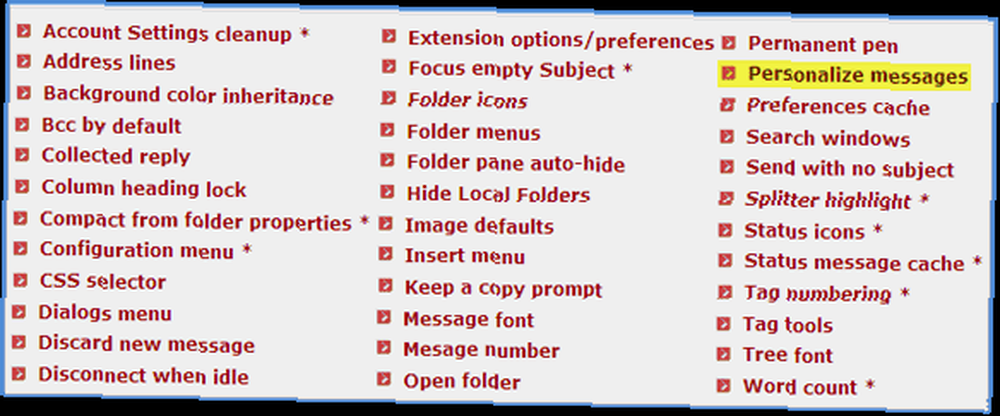
Ce tweak 'productivité' envoie à chaque destinataire un message individuel en utilisant des champs du carnet d'adresses ou un fichier CSV (valeurs séparées par des virgules).
- Aller à la page d'installation de Mail Tweak à Mozdev.org. Téléchargez le mailtweak-0.16.xpi déposer sur votre ordinateur.
- Ouvrez Thunderbird. Sélectionner Outils - Add-ons - Extensions. Accédez à l'emplacement de votre fichier téléchargé et installez-le. Redémarrez le client Thunderbird pour terminer.
- Ouvrez la fenêtre du module complémentaire (à partir de Outils - Add-on) et sélectionnez l’extension Mail Tweak. Cliquer sur Les options.
- Faites défiler les entrées de la section Tweaks et sélectionnez Personnaliser les messages. Cliquez sur D'accord.
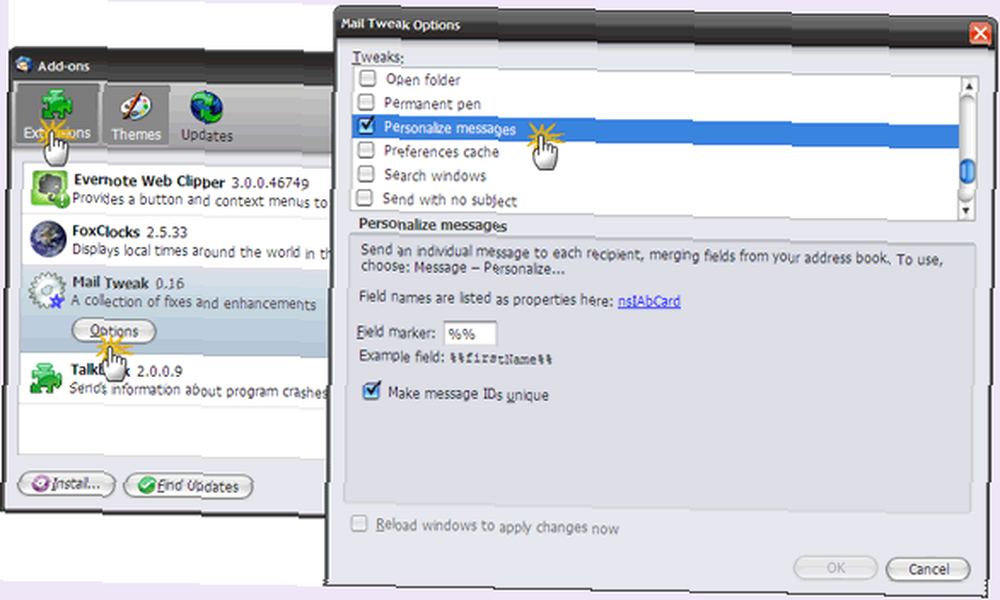
- Vous pouvez maintenant composer un message en sélectionnant Message - Personnaliser le message depuis la barre d'outils du menu.
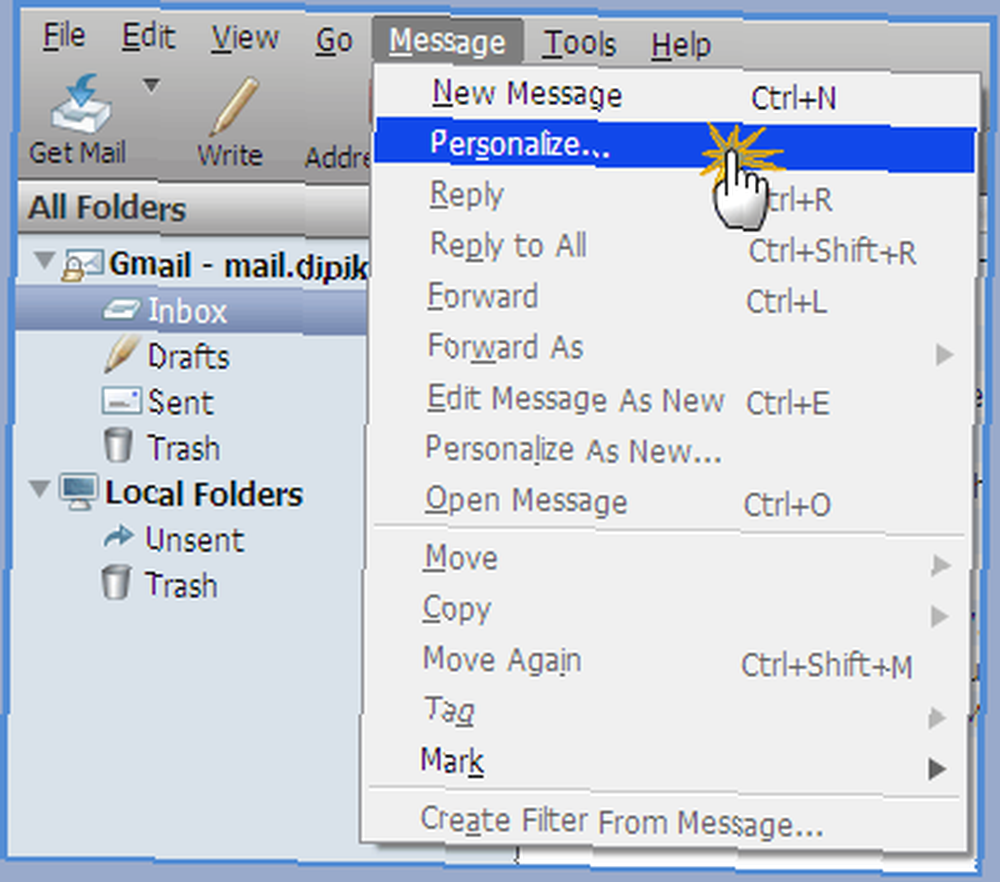
Ajoutez vos destinataires (ou une liste de destinataires) comme vous le faites normalement. Vous pouvez inclure les contacts de différentes manières, bien sûr.
- Cliquer sur Carnet d'adresses au menu. Sélectionnez le groupe de noms - clic droit et choisissez Personnaliser du menu contextuel.
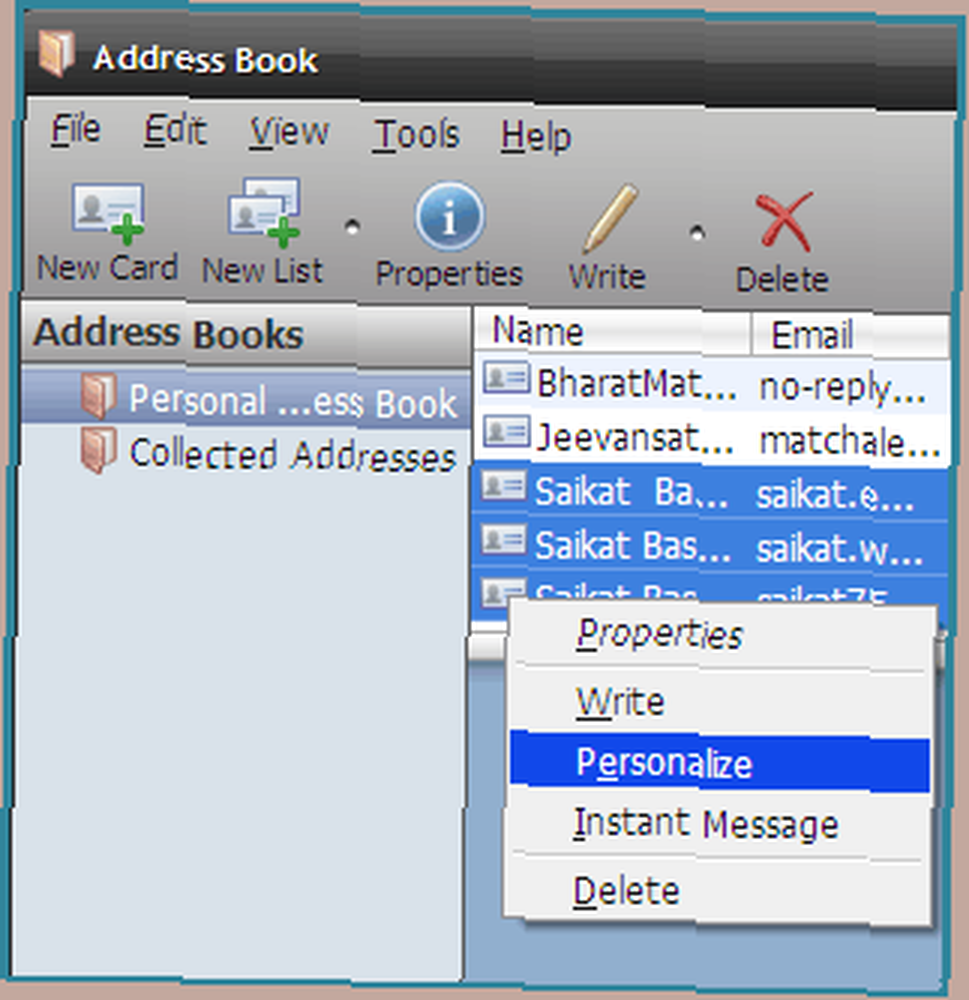
- Ouvrez une nouvelle fenêtre de message à partir de Message - Personnaliser. Sélectionnez le Personnaliser bouton dans le menu et ramasser les adresses mail d'un fichier CSV.
- Cliquer sur Carnet d'adresses au menu. Sélectionnez le groupe de noms - clic droit et choisissez Personnaliser du menu contextuel.
- Pour envoyer les messages, cliquez sur Fichier - Personnaliser (ou cliquez sur le bouton Personnaliser bouton dans la barre d’outils). Une alerte apparaît avec l'option de “˜Envoyer maintenant' ou “˜Laisser non envoyé '. Avec cette dernière option, Mail Tweak enregistre les messages (sous forme d’e-mails individuels) dans le dossier Non envoyé. Après les avoir examinés, vous pouvez les envoyer par courrier électronique à Fichier - Envoyer des messages non envoyés.
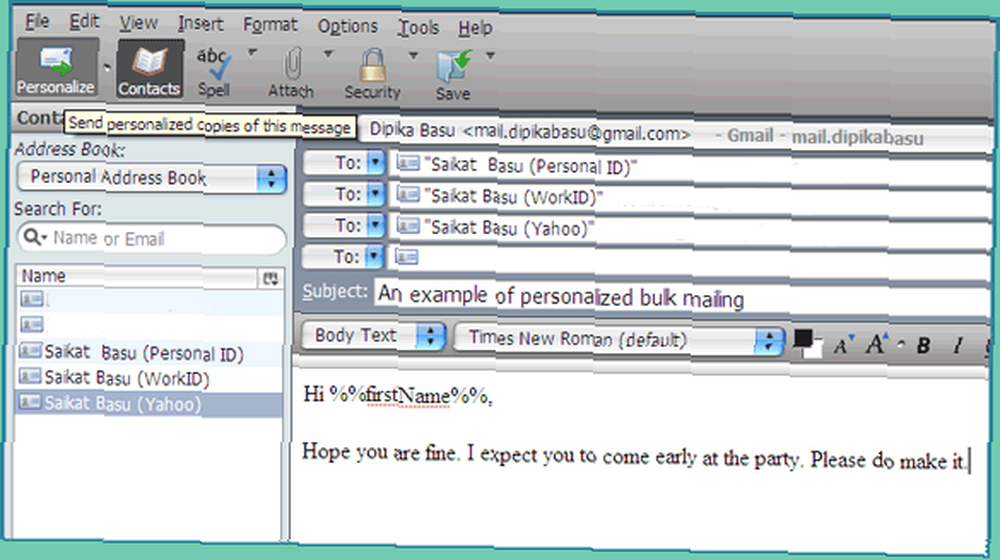
Personnalisez davantage votre courrier électronique avec Mail Tweak”¦
Pour inclure d'autres champs tels que l'adresse, la ville, le téléphone professionnel, etc. du carnet d'adresses, spécifiez les attributs de champs dans les courriels. Par exemple, pour inclure le prénom de chaque destinataire, placez un %%Prénom%% si nécessaire.
(Tous les noms de champs du carnet d’adresses disponibles sont les propriétés indiquées dans nsIAbCard fichier. C'est là que tous les champs d'adresse d'un contact particulier sont stockés en tant qu'attributs. Découvrez tous les attributs ici.)
Voici un exemple à illustrer - pour inclure l’adresse du domicile et la ville des contacts, inclure %% adresse du domicile%% et %%ville natale%% à l'endroit approprié. De même, il peut être élaboré pour les autres domaines.
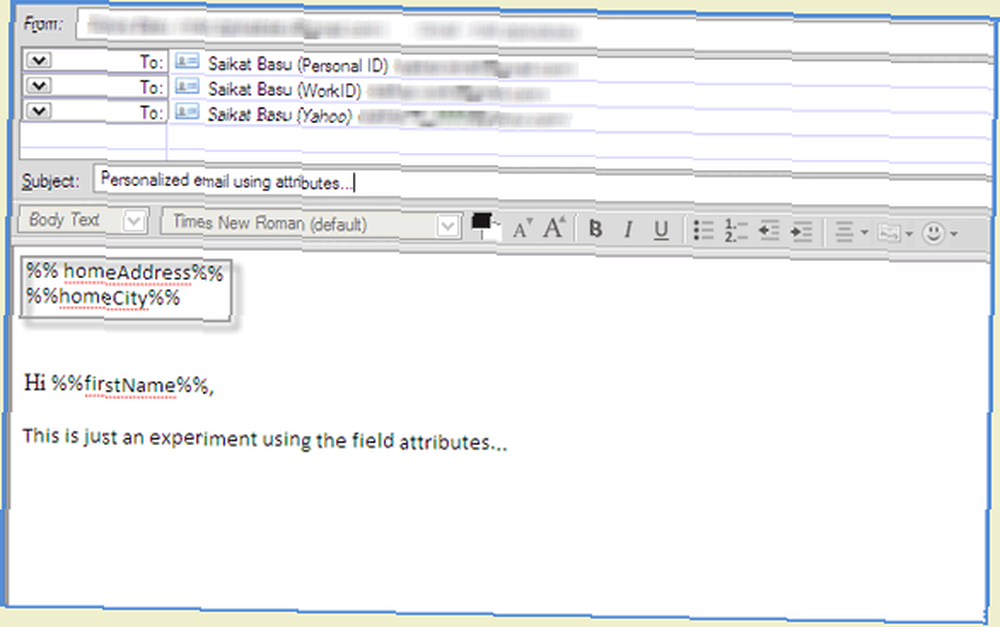
Sans en faire une soupe de codes et de syntaxe geek, laissez-moi vous diriger vers la section Messages personnels de Mail Tweaks pour obtenir de l'aide supplémentaire..
Bien que Mail Tweak soit conçu pour la dernière version, il peut également être installé dans Thunderbird 1.5 et dans Shredder (versions préliminaires de Thunderbird 3) avec des fonctionnalités limitées..
MozDev.org émet cette mise en garde - Les performances peuvent être médiocres si vous utilisez cette fonctionnalité pour des messages volumineux ou de nombreux destinataires, et que des messages d'avertissement de Thunderbird peuvent s'afficher. Pour un envoi en nombre, il est préférable d’utiliser un programme d’expédition en bloc spécialisé..
C'est un bon conseil, mais Mail Tweaks est une solution de productivité suffisante pour répondre aux besoins de publipostage de masse d'un utilisateur général utilisant le client Thunderbird..
Alors, à quelle fréquence utilisez-vous des envois en nombre? Pensez-vous que cette solution est réalisable pour vous? Faites-nous savoir si vous avez d'autres logiciels gratuits pour alléger la charge.











